Invece di scaricare una traccia Spotify completa, a volte probabilmente desideri un modo per registrare da Spotify per ottenere solo brevi clip audio per creare suonerie, creare voci di allarme o modificare i tuoi video in modo più efficiente. Tuttavia, quando Spotify non è dotato di una funzione di registrazione, potresti chiederti "Posso registrare musica da Spotify con metodi di terze parti?"
Fortunatamente, non è affatto un compito difficile registrare da Spotify! In questo blog abbiamo raccolto tutti i modi utili per guidarti su come registrare Spotify su diversi dispositivi senza problemi. Ora cominciamo!
Parte 1. Come registrare da Spotify come MP3 gratuito su PC/Mac
Innanzitutto, concentriamoci su come registrare Spotify sui desktop (supportati sia da Windows che da Mac). Ecco 3 modi opzionali per eseguire solo semplici operazioni per registrare facilmente da Spotify come MP3 o altri formati audio tradizionali. Controllali adesso.
1. Utilizza il convertitore da Spotify a MP3 (la migliore alternativa al registratore Spotify)
Va notato che la registrazione su Spotify può richiedere un po' di perdita di tempo, poiché la maggior parte dei tradizionali registratori di schermo non può accelerare il processo per registrare molto più velocemente. Quindi, se sei qualcuno che non vuole perdere tempo ma ottenere rapidamente le tracce Spotify salvate in formato MP3, TuneFab Spotify Music Converter dovrebbe essere la migliore alternativa al registratore Spotify da non perdere.
Rispetto al metodo di registrazione tradizionale, TuneFab Spotify Music Converter non richiede nemmeno un account Spotify premium per accedere alla libreria musicale senza pubblicità. Incorpora direttamente il web player Spotify e richiede solo pochi clic convertire Spotify in MP3 in lotti senza alcuna perdita di qualità. Inoltre, con la sua tecnologia di accelerazione multipla, garantisce una velocità di download 35 volte più veloce, il che aumenta notevolmente l'efficienza e fa risparmiare molto tempo ma ottiene il massimo da Spotify.
👍 Caratteristiche principali di TuneFab Spotify Music Converter:
● Lettore web Spotify integrato per accedere alla libreria musicale completa e riprodurre elenchi musicali senza pubblicità senza la necessità di Spotify Premium;
● Disponibile per scaricare tutti i brani, le playlist e i podcast di Spotify nei formati tradizionali tra cui MP3, M4A, WAV, FLAC, AIFF, AAC e ALAC;
● Qualità senza perdite garantita per l'output di file musicali Spotify per offrirti la migliore esperienza di streaming offline;
● Conservazione dei tag ID3 completi per ogni download di musica;
● Funzione di filtro automatico per ordinare i download musicali in cartelle esatte in base ai tag;
● La tecnologia di accelerazione hardware garantisce una velocità 35 volte maggiore per l'elaborazione simultanea del download simultaneo delle playlist Spotify in batch.
TuneFab Spotify Music Converter ha offerto un periodo di prova gratuito per scaricare Spotify su MP3 gratuitamente. Ora, afferra i passaggi seguenti per scoprire come funziona:
Passo 1. Innanzitutto, completa l'installazione di TuneFab Spotify Music Converter sul desktop. Quindi, eseguindolo e accedendo al web player Spotify, tocca il file ACCESSO pulsante e utilizzare un account Spotify per completare il login.
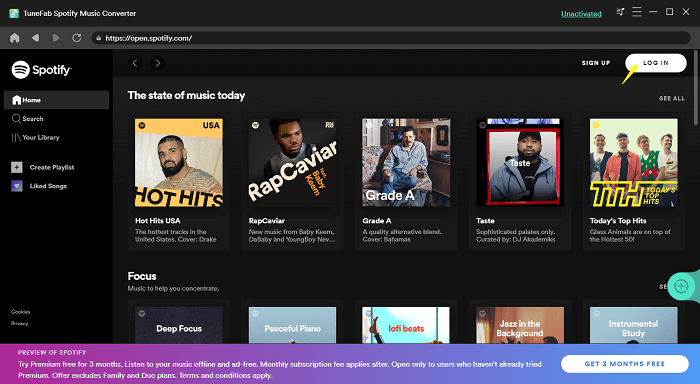
Passo 2. Successivamente, sfoglia i brani Spotify che desideri registrare come file MP3 per salvarli localmente all'interno del web player Spotify. Trascinando direttamente gli elementi nel file Aggiungi pulsante, il programma procederà ad analizzarli per impostazione predefinita.
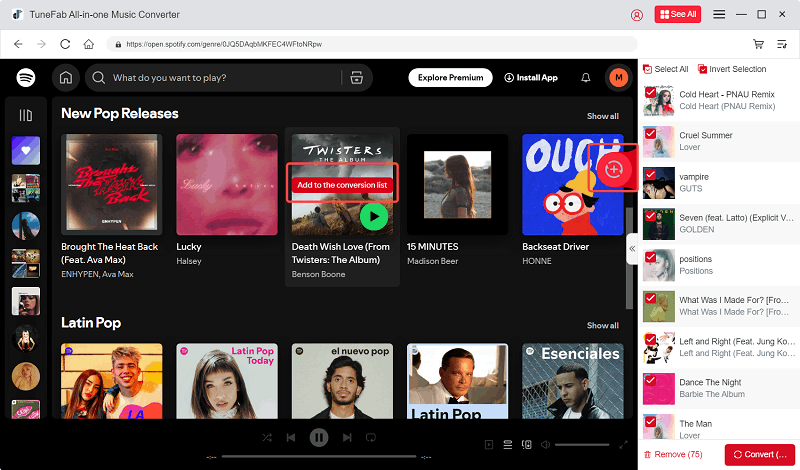
Passo 3. Ora passa all'opzione "Converti tutti i file in" in alto a destra nella finestra di conversione per selezionare MP3 come codificatore di output. Per impostazione predefinita, la qualità audio sarà impostata su 256 kbps. Per aumentarlo a 320kbps, vai a Menu >> Preferenze per regolare l'impostazione Bitrate nel file Filtri modulo.
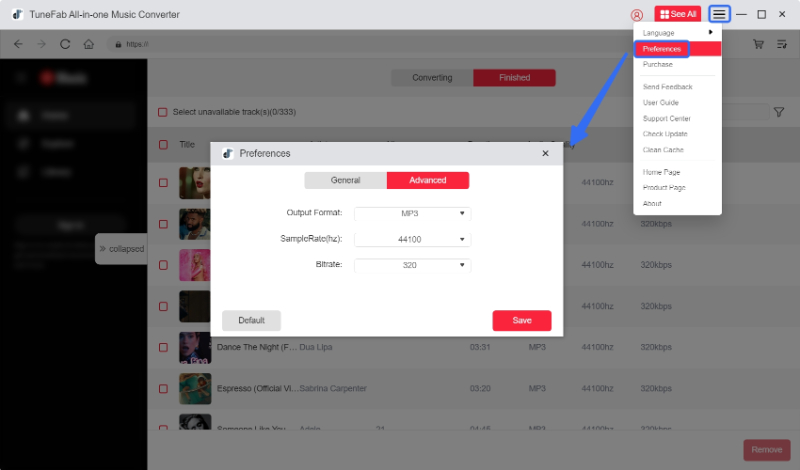
Passo 4. Alla fine, tocca il Converti tutto pulsante e TuneFab Spotify Music Converter avvierà il processo di registrazione per te. Attendi qualche istante fino al completamento della conversione. Quindi puoi accedere ai file Spotify MP3 locali sotto il file Finito scheda toccando il Pulsante Visualizza file di output.
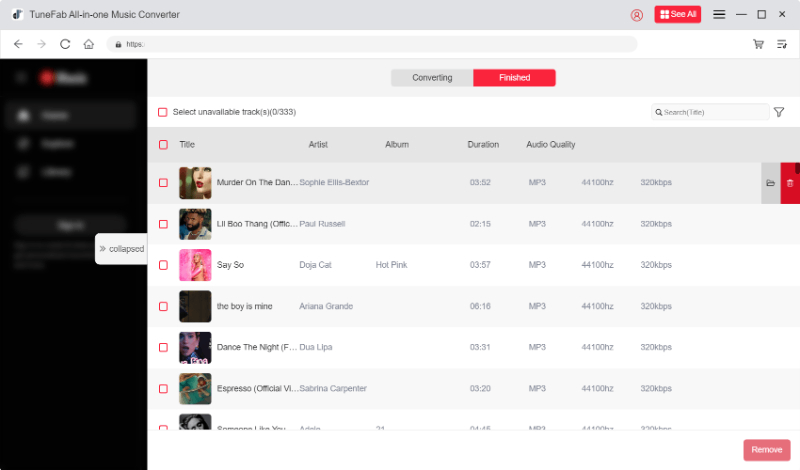
Una volta ottenuti i file musicali MP3 Spotify scaricati, puoi farlo trasferire Spotify su USB o altri dispositivi da conservare, o semplicemente riprodurli ovunque quando vuoi in modo più flessibile.
2. Usa Audacity (registratore Spotify desktop gratuito)
Tuttavia, se desideri registrare solo parti di alcuni brani di Spotify invece di scaricare tracce o playlist complete, utilizzare un registratore audio per elaborare le registrazioni gratuite è la scelta ideale. Audacity è un registratore Spotify multipiattaforma, ben compatibile con i sistemi Windows, Mac e Linux, dotato della capacità di acquisire l'audio Spotify con una buona qualità. La sua funzione di rumore automatico integrata aiuta anche a rimuovere il possibile rumore che influisce sulla qualità della registrazione, offrendoti ottime condizioni di output.
Tuttavia, secondo numerosi test, la qualità della musica in uscita elaborata da Audacity è ancora un po' in perdita e il software stesso richiede un'ampia curva di apprendimento per i principianti per iniziare. Per gli utenti che desiderano uscite di registrazione Spotify senza perdite, TuneFab Spotify Music Converter è ancora il più intuitivo e miglior registratore Spotify per Windows/Mac che merita di essere provato.
Puoi seguire i passaggi seguenti per elaborare la registrazione gratuita da Spotify tramite Audacity.
Passo 1. Esegui Audacity sul tuo computer dopo averlo installato. Inoltre, apri l'app Spotify o accedi al web player nel browser, seleziona un brano e inizia a riprodurre.
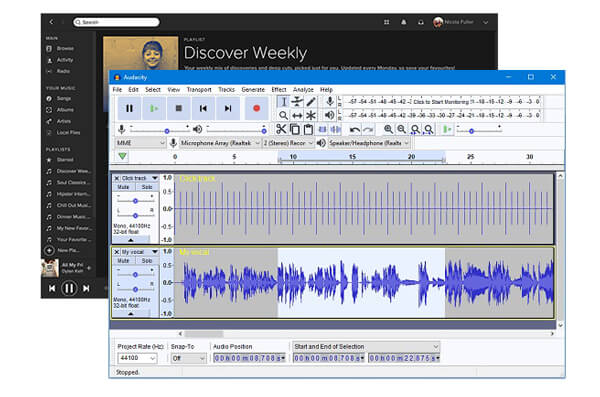
Passo 2. In Audacity, tocca pulsante di registrazione per avviare immediatamente l'acquisizione di Spotify Music. Quando la riproduzione della musica termina, interrompi la registrazione e sentiti libero di modificarla come desideri.
Passo 3. Alla fine, rivolgiti a File >> Esporta e seleziona Esporta come MP3 per salvare il disco Spotify Music in formato MP3 localmente sul tuo computer.

3. Utilizza il Registratore audio ApowerSoft (programma online gratuito)
Anche l'utilizzo di un servizio di registrazione online per registrare da Spotify è un modo conveniente, soprattutto per chi di voi non desidera elaborare la registrazione Spotify installando software aggiuntivo. Registratore audio online Apowersoft ha mostrato la sua talentuosa funzionalità per aiutare a salvare i brani Spotify registrati come MP3 con una semplice manipolazione. Il servizio basato sul Web è completamente gratuito e non ti chiederà di installare software o registrare un account per elaborarlo.
Tuttavia, puoi registrare lo streaming web di Spotify solo aprendolo nel browser web. Inoltre, non offre molte impostazioni personalizzate per consentirti di definire la qualità della musica prima di elaborare le registrazioni Spotify. Per registrare Spotify con qualità senza perdita di dati e velocità maggiore, hai ancora bisogno di un programma più professionale Convertitore online da Spotify a MP3 o strumenti desktop come TuneFab Spotify Music Converter anziché.
Di seguito, sarai guidato su come registrare da Spotify online gratuitamente con Apowersoft Online Audio Recorder:
Passo 1. Apri sia il web player Spotify che il Registratore audio online Apowersoft nel browser.
Passo 2. Per prima cosa, su Apowersoft Online Audio Recorder, fai clic su Avviare la registrazione e completa prima l'installazione di Launcher.
Passo 3. Una volta completata l'installazione del Launcher, passa al web player Spotify e seleziona la musica da riprodurre. Nel frattempo clicca su Record su Apowersoft Online Audio Recorder per avviare la registrazione di Spotify Music.
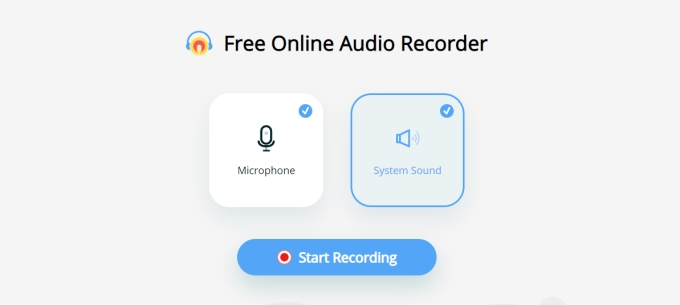
Passo 4. Per terminare la registrazione e salvarla come file MP3 offline, toccare l'icona Fermare pulsante e il record lo memorizzerà automaticamente in locale per te.
Parte 2. Come registrare Spotify gratuitamente su iPhone/Android
Dopo aver colto 3 metodi per registrare da Spotify su desktop, passiamo anche ai dispositivi mobili. Successivamente, le soluzioni corrispondenti ti guideranno anche su come registrare Spotify su iPhone e Android separatamente. Continua a leggere e scopri come!
1. Utilizza Garageband (app di sistema iPhone)
Per gli utenti iPhone, registrare Spotify con la qualità originale non è un compito difficile ed è stata dotata di un'app di registrazione professionale che può aiutarti, ovvero Garageband.
Garageband offre funzionalità di registrazione e mixaggio musicale professionali, consentendo a ogni utente di registrare e creare facilmente fantastici output musicali con operazioni semplici. Bastano pochi semplici tocchi per elaborare la registrazione di Spotify. Ora segui i passaggi seguenti e scopri come registrare da Spotify su iPhone con Garageband senza problemi:
📌 Suggerimenti: La funzione di registrazione su Garageband registrerà contemporaneamente anche il microfono, il che porterà il rumore a influenzare la qualità della registrazione di Spotify. Per salvare Spotify offline senza perdite o esportare i download in file MP3 e riprodurli su tutti i dispositivi senza limitazioni, elaborazione dei download di musica da Spotify su iPhone su un desktop tramite TuneFab Spotify Music Converter è meglio consigliato.
100% Protetto
100% Protetto
Passo 1. Sul tuo iPhone, apri Garageband e anche l'app Spotify.
Passo 2. Seleziona un brano Spotify da riprodurre, quindi in Garageband tocca semplicemente "Disco" icona sulla barra di controllo. Quindi, l'app eseguirà l'acquisizione dell'audio del sistema per te.

Passo 3. Una volta terminata la riproduzione del brano, fare clic su "Fermare" nell'app Garageband, la traccia registrata verrà salvata come nuovo progetto nell'app per accedervi e riprodurla quando lo desideri.

2. Utilizzare il registratore audio Syncios (app Android)
Sui dispositivi Android, dovrai installare un registratore Spotify aggiuntivo per registrare da Spotify, poiché non sono dotati di un'app di registrazione predefinita per te. Qui, Syncios Audio Recorder è un registratore di schermo affidabile e intuitivo, con molteplici modalità di registrazione e buona qualità garantita, che può aiutarti a registrare facilmente la musica di Spotify. Capiamo anche come funziona:
Nota: Tuttavia, Syncios Audio Recorder non dispone di una funzione di personalizzazione della qualità, che non ti consente di definire la qualità di registrazione di Spotify come desideri. Se desideri esportare brani Spotify nella qualità e nei formati che preferisci, utilizza TuneFab Spotify Music Converter a scaricare musica da Spotify su telefoni Android è anche una scelta considerevole.
100% Protetto
100% Protetto
Passo 1. Una volta installato Syncios Audio Recorder su Android, aprilo e la barra di controllo della registrazione verrà visualizzata sullo schermo del tuo dispositivo Android.
Passo 2. Quindi, seleziona un brano da riprodurre su Spotify. Nel frattempo, fai anche clic sull'icona di registrazione nel record per iniziare a catturare la canzone.
Passo 3. Al termine, tocca Interrompi per terminare la registrazione e potrai accedere alla playlist registrata in Syncios Audio Recorder per riprodurre subito la registrazione!

Parte 3. Domande frequenti sulla registrazione da Spotify
Q1: Posso registrare gratuitamente dal podcast Spotify?
A: Certo che puoi, i registratori sopra menzionati possono tutti aiutarti a raggiungere questo obiettivo, ma richiederà molto tempo poiché alcuni episodi lunghi durano un'ora. Per risparmiare tempo e fatica, puoi utilizzare la funzione gratuita per scaricare direttamente i podcast su Spotify o scaricare i podcast di Spotify nei formati audio tradizionali MP3 per estrarli da Spotify tramite TuneFab Spotify Music Converter.
Q2: È legale registrare musica Spotify?
A: Se registri la musica Spotify solo per divertimento personale offline, è completamente legale. Tuttavia, quando utilizzi le registrazioni per scopi commerciali e porti alla perdita effettiva degli artisti, verrai violato per violazione delle leggi sul copyright.
Le parole finali
Ora, poiché sono stati introdotti tutti i modi per registrare da Spotify, in base ai sistemi di dispositivi che stai utilizzando, puoi selezionare il metodo più appropriato e conveniente per acquisire brani Spotify senza problemi. Nel complesso, se consideri prestazioni più veloci, un ambiente in-app sicuro e output di alta qualità per salvare musica da Spotify, TuneFab Spotify Music Converter è ancora la scelta ideale. Installalo ora per provarlo gratuitamente!



